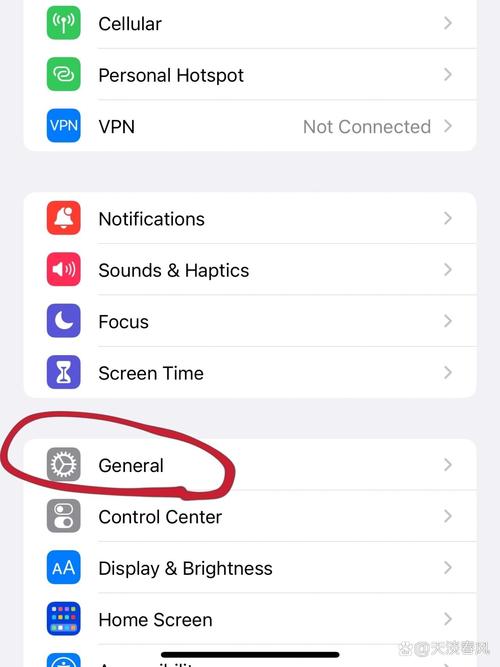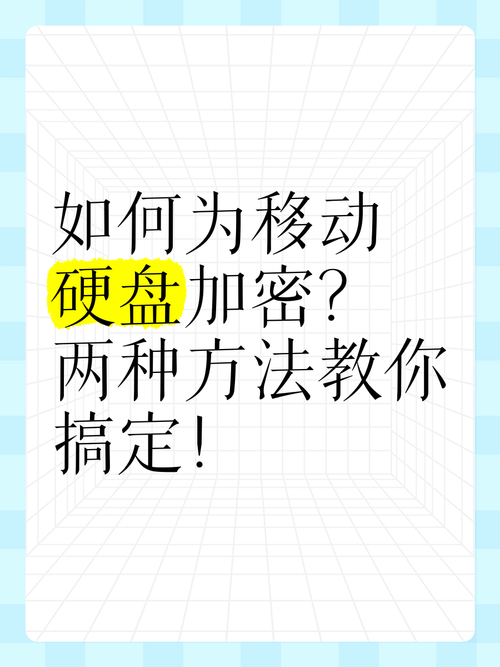硬盘坏道检测的结果是判断硬盘是否出现问题的核心依据。通过分析这些检测数据,我们能够提前识别硬盘潜在的问题,避免数据丢失或使用上的困扰。下面,我将具体介绍硬盘坏道检测的相关信息。
检测意义
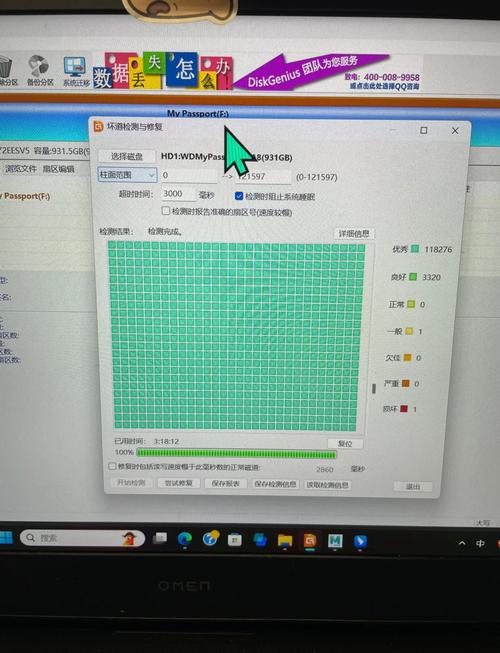
使用硬盘时,我们时常会遇到各种问题,坏道便是其中较为常见的一种故障形式。通过检测硬盘上的坏道,我们能够对硬盘的健康状况有清晰的把握。例如,当电脑在运行过程中出现文件读取速度降低、系统频繁弹出错误提示等现象时,这通常意味着硬盘可能出现了坏道。只要我们能够及时发现坏道,就可以采取相应的措施,比如备份重要数据,从而防止数据可能出现的丢失。
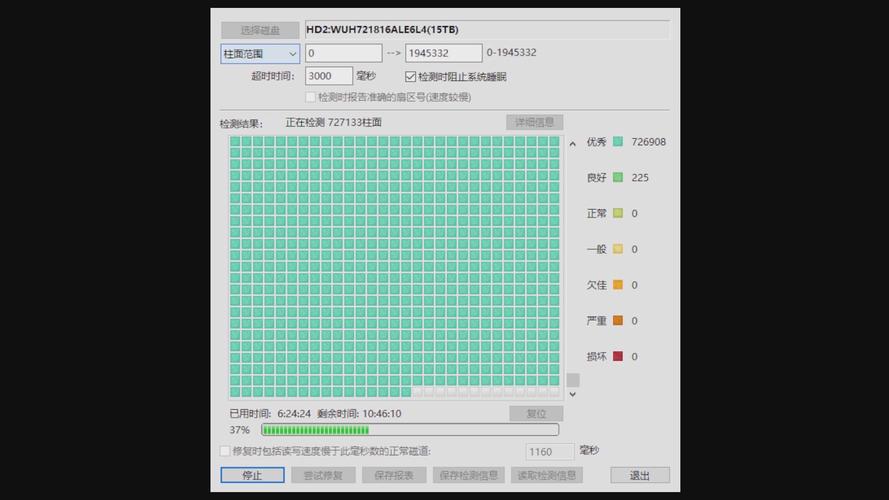
精确的坏道测试结果对于保障硬盘稳定运行至关重要。若忽视坏道问题,硬盘可能会遭受更严重的损害,甚至可能永久丢失数据。而且,通过检测,我们还能预测硬盘的使用寿命,进而合理规划数据的存储。比如,我们可以提前购买新硬盘,并迁移数据。
常见结果
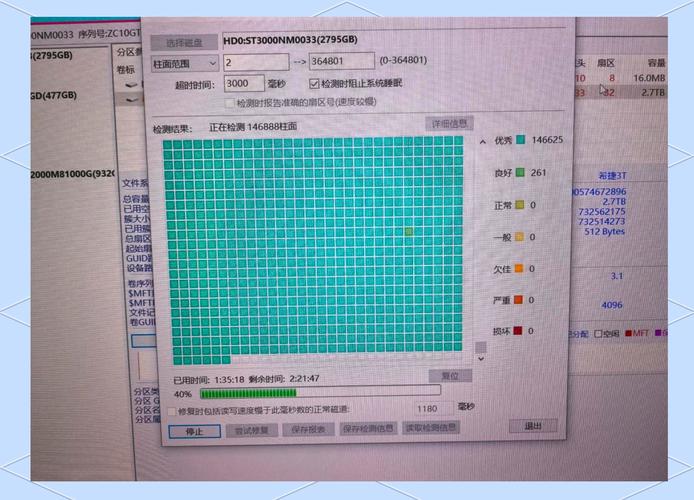
硬盘检测坏道的结果一般分为两种,即逻辑坏道和物理坏道。逻辑坏道通常源于软件问题,比如误操作或病毒侵袭,这些问题可能造成磁盘分区表损坏或文件系统错误。在检测过程中,我们会发现硬盘上有一些坏扇区,但通过采取一些基本的修复方法,硬盘仍有恢复至正常工作的可能。
硬盘一旦出现物理坏道,情形就相当严重;这主要是因为硬盘盘片表面受到了物理损伤。在检测时,我们会发现很多坏扇区,而且,硬盘在运行时会出现明显的速度变慢、发出异常声响等问题。物理坏道的发生意味着硬盘已经遭受了实质性的损害,对其进行修复将会比较困难。
检测工具
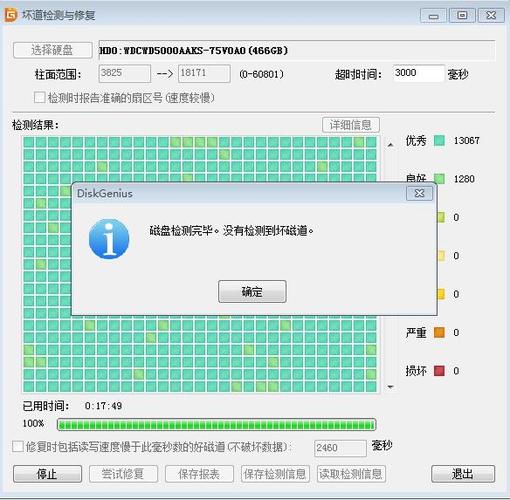
市面上有许多用于检测硬盘坏道的软件。在这些软件中,HD Tune是一款颇受欢迎的产品。它能够直观地呈现硬盘的各项参数以及其健康状况。例如,我们可以快速通过它来查看硬盘的温度、读写速度等数据。而且,HD Tune的操作界面设计得非常简单,即便是电脑新手也能够轻松上手。
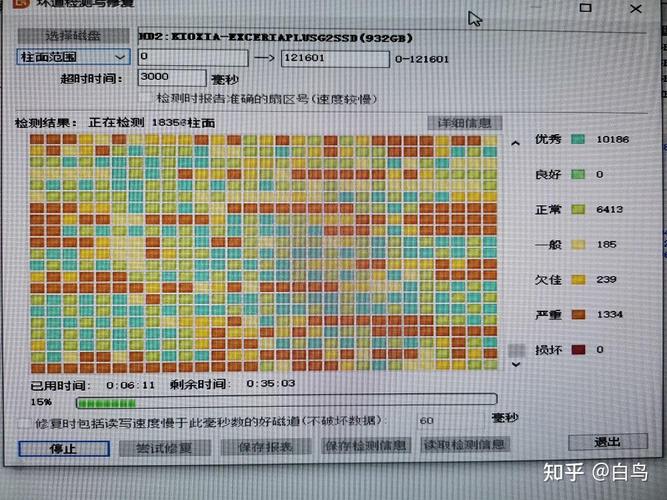
MHDD是一款功能全面的检测工具,主要用于检测硬盘的物理坏道。其功能相当全面,能够精确地识别出硬盘坏道的具体位置和数量。不过,这款软件的操作相对复杂,需要一定的专业知识。因此,它更适合那些经验丰富的电脑维修人员使用。
处理建议
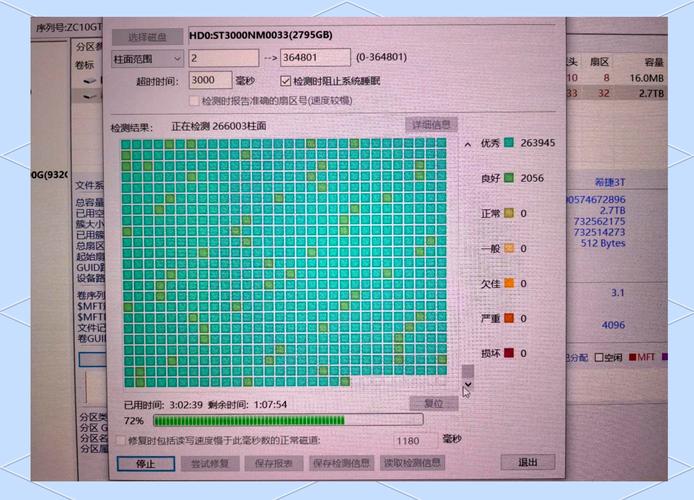
若检测到逻辑上的错误,我们便可通过软件进行相应的修正。以Windows系统为例,该系统自带的磁盘检测工具能够对硬盘进行全面扫描和修复。只需用鼠标右键点击硬盘图标,选择“属性”这一选项,再在“工具”这一标签页里勾选“检查”这一功能,就能启动扫描和修复的操作。
若硬盘出现物理性损坏,应当优先考虑备份重要数据,然后可以尝试使用专业的低格软件对硬盘进行低格处理。但需注意,低格操作可能会对硬盘造成一定的损害,而且修复效果并不一定理想。在多数情况下,为了确保数据安全,可能需要考虑更换一块新的硬盘。
数据安全
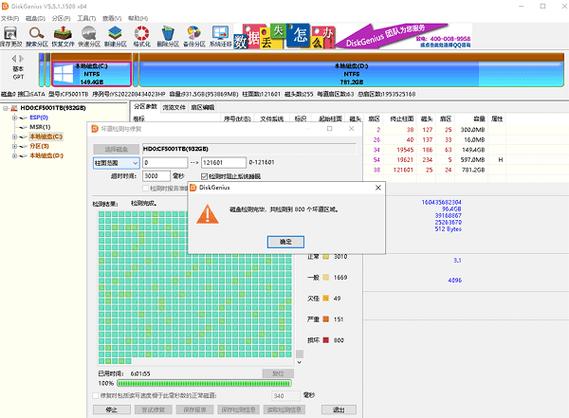
硬盘出现了故障,这让我们对资料的安全性产生了极大担忧。不论检测报告显示坏道是哪种类型,我们都必须立即对重要数据进行备份。我们可以使用移动硬盘或云存储等方式。比如,可以将工作文件、照片等资料存放在网盘中,这样数据就多了一层安全保障。
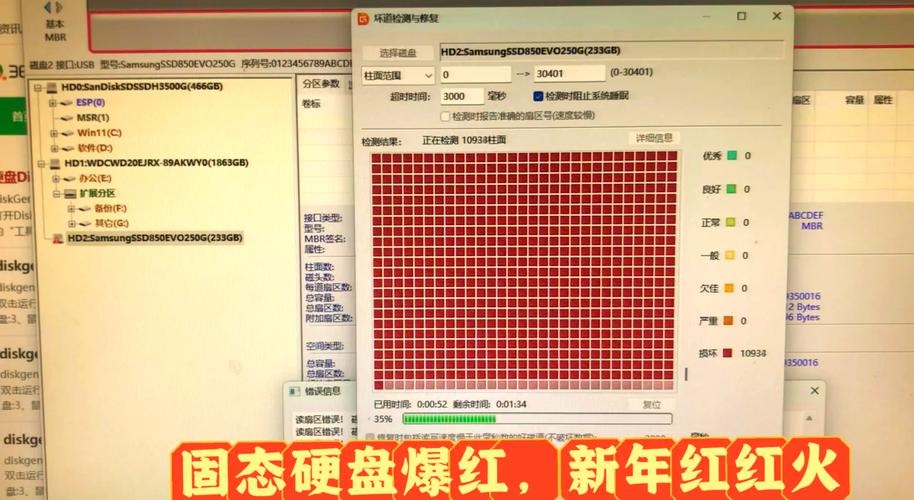
进行数据备份时,必须养成定期备份的良好习惯。特别是涉及关键业务的数据,更不可马虎大意。因为硬盘出现坏道的情况往往难以预测,一旦数据丢失,可能带来的后果非常严重。
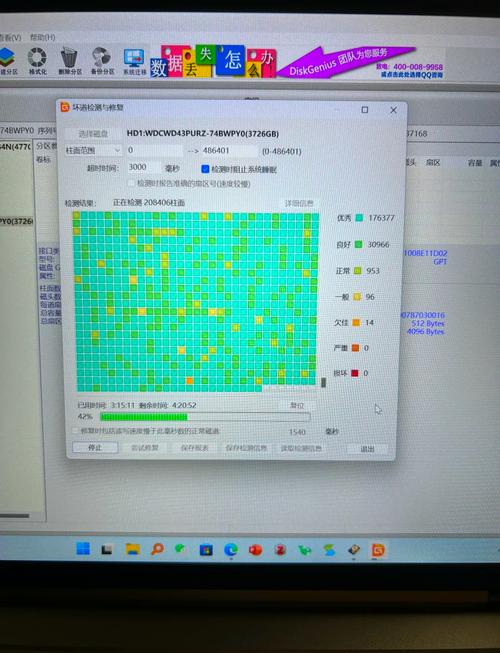
为了减少硬盘出现故障区域的概率,我们平时应该养成好的使用习惯。比如,在使用电脑时,应尽量避免突然断电。使用不间断电源(UPS)是一个不错的选择,它能在停电发生时为电脑提供暂时的电力,确保我们能够平稳地关闭计算机。
此外,对硬盘进行定期维护同样非常重要。这涉及到对硬盘进行碎片整理,以使文件排列更加有序,降低硬盘的读写负担。同时,还要注意硬盘的散热状况,避免其在高温条件下长时间运作。

使用电脑时,你是否曾遭遇硬盘检测出故障区域的问题?若这篇文章对你有所启发,不妨给它点个赞,同时也可以将它转发给其他人。